
メイン画面は、上から、メニュー、リスト、ボタンから成ります。メニュー、ボタンについては、使い方 をご覧ください。編集結果を保存するボタンは、「保存(S)」メニューの「編集結果を保存する(S)」と同じ働きをします。
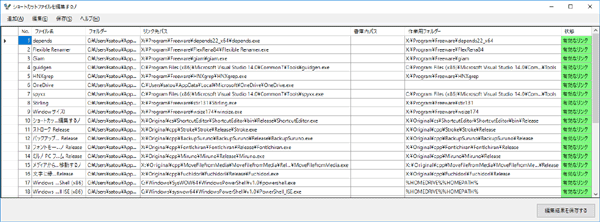
各部の説明
列ヘッダー
リストの一番上の、「No.」「ファイル名」「フォルダー」「リンク先パス」「書庫内パス」「作業用フォルダー」「状態」と表示されている部分が列ヘッダーです。クリックすると、それぞれの項目 で並べ換えることができます。
行ヘッダー
リストの一番左の、グレーの部分は行ヘッダーです。ここでクリックすると行全体を選択できます。また、ドラッグすると、連続する複数の行を選択できます。また、エクスプローラーなどと同じように、Shift + クリック や Ctrl + クリック も利用できます。
行ヘッダーで右クリックすると、メニューが表示され、「選択行を削除(D)」できます。
全行選択ボタン
リストの左上、行ヘッダーと列ヘッダーが交わる部分をクリックすると、全行を選択できます。この部分の正式な名称は不明です。
セル
行ヘッダーよりも右、列ヘッダーよりも下の格子状に分かれた部分の、1 マスがセルです。セルは、クリックすると選択できます。また、ドラッグで、複数のセルを選択できます。編集できるセルに限りますが、選択状態のときにクリックすると、編集できます。編集できるセルは、「ファイル名」「リンク先」「書庫内パス」列のセルです。
右クリックメニュー
セル上で右クリックすると右クリックメニューが表示されます。
ショートカットファイルを開く(&O)
右クリックメニューから、「ショートカットファイルを開く(&O)」を選択すると、右クリックしたセルに対応する、ショートカットファイルを開きます。例えば、プログラムへのショートカットでは、そのプログラムが起動し、画像ファイルへのショートカットでは、画像ファイルが関連付けられているアプリケーションにより表示されます。
エクスプローラーで表示(E)
右クリックメニューから、「エクスプローラーで表示(E)」を選択すると、右クリックしたセルに対応する場所をエクスプローラーで表示します。「No.」「ファイル名」「フォルダー」列のセルの場合、ショートカットファイルのある場所が、「リンク先パス」「書庫内パス」「状態」の場合は、リンク先が表示されます。
編集前の状態に戻す(I)
選択中のセルが編集前の状態に戻ります。詳細は、使い方 をご覧ください。
各列について
No.
ショートカットを追加した順番です。フォルダー配下のショートカットファイルを一括で追加した場合には、ファイルパス順に番号が付きます。ダブルクリックすると、ショートカットファイルを開きます。
ファイル名
ショートカットファイルのファイル名です。編集すると、背景色が灰色に変わります。この状態でツールチップを表示すると、編集前の状態と編集後の状態が、2 行で表示されます。ツールチップは、画面がアクティブな状態で、マウスカーソルをセルの上で停止すると表示されます。「編集結果を保存する」までファイル名は変更されません。
フォルダー
ショートカットファイルの格納されているフォルダーパスです。編集できません。ダブルクリックすると、対応するショートカットファイルが選択された状態で、エクスプローラーが表示されます。
リンク先パス
ショートカットファイルのリンク先です。編集すると、背景色が灰色に変わります。この状態でツールチップを表示すると、編集前の状態と編集後の状態が、2 行で表示されます。「編集結果を保存する」まで編集結果はファイルに反映されません。リンク先が、特殊なフォルダー配下の場合、パスの代わりに、Internet Explorer などの特殊フォルダー名が表示されます。一応、Internet Explorer には対応していますが、特殊フォルダーへのショートカットファイルの編集はしない方が無難だと思います。
書庫内パス
書庫内のファイルへのショートカットファイルの場合に書庫内のパスが表示されます。編集すると、背景色が灰色に変わります。この状態でツールチップを表示すると、編集前の状態と編集後の状態が、2 行で表示されます。書庫内のファイルへのショートカットファイルは、ミルノ PC フォトフレーム で作成されます。また、Internet Explorer へのショートカットファイルの場合は、URL が表示されます。「編集結果を保存する」まで編集結果はファイルに反映されません。
作業用フォルダー
ショートカットファイルの「作業用フォルダー」です。作業用フォルダーは、ショートカットファイルを実行したときにカレントフォルダーに設定される値のことです。編集すると、背景色が灰色に変わります。この状態でツールチップを表示すると、編集前の状態と編集後の状態が、2 行で表示されます。「編集結果を保存する」まで編集結果はファイルに反映されません。
状態
リンク先パスが見つかった場合には「有効なリンク」、見つからない場合には「リンク切れ」と表示されます。今のところ、書庫内や URL は検索しないので、リンク先パス列のみが関係します。リンク先パスを修正すると、更新されます。
今すぐ、無料ダウンロード
ご意見・ご要望など
ご意見・ご要望などは
フォームメール
から送信してください。
更新情報は、
ブログ
でも配信してます。
